电脑屏幕变小了怎么办?
Hello!大家好,我是阿广,当某一天,我们打开自己的电脑,发现电脑由原来的全屏显示变成了部分显示,该怎么设置让电脑屏幕显示恢复本来的大小呢?接下来,小编就和大家分享具体做法。(⊃‿⊂)
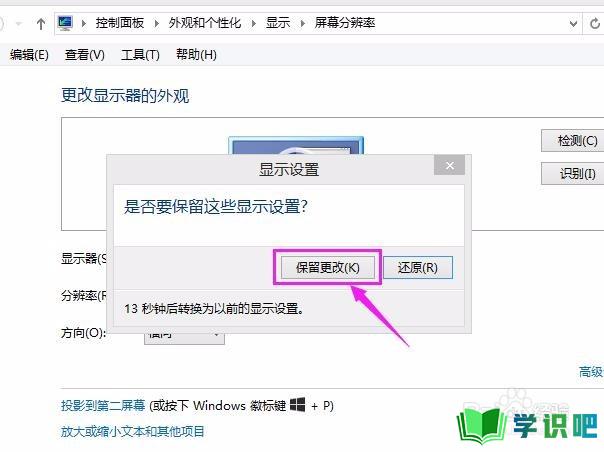
原料/工具
电脑
方法/步骤
第1步
打开我们的电脑,可以看到电脑屏幕两侧部分都变黑了,屏幕显示变小了。

第2步
点击鼠标右键,我们可以看到如图选项。

第3步
选择【屏幕分辨率】。显示不全就是因为分辨率太小。
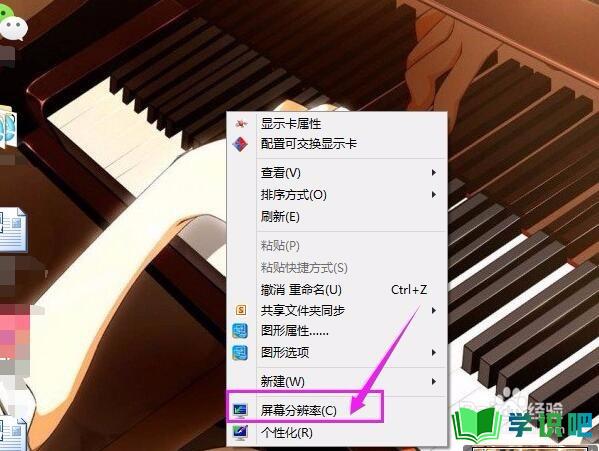
第4步
找到【分辨率】,点击下拉按钮。
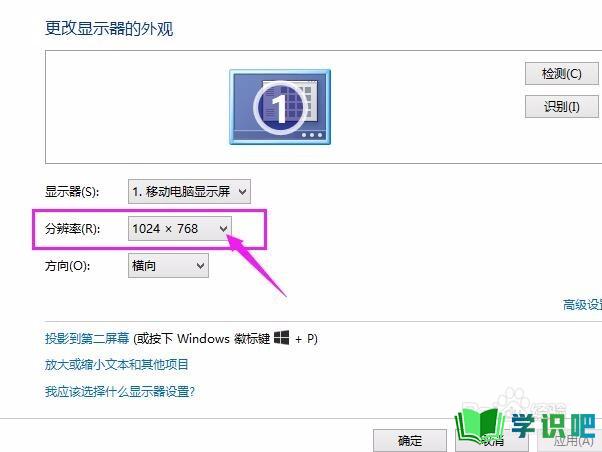
第5步
选择最高的分辨率,电脑就能恢复全屏显示。
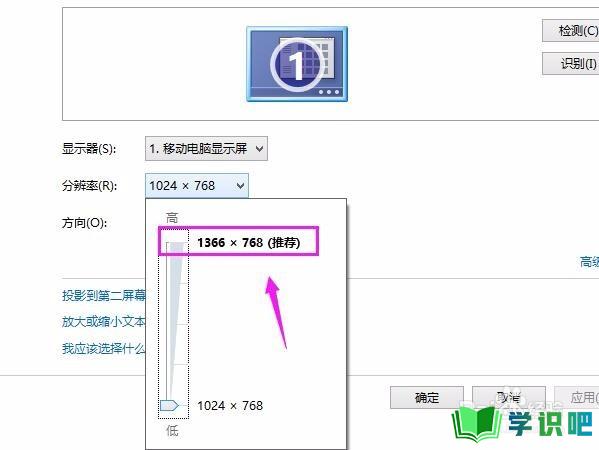
第6步
选择后,点击【应用】,我们马上可以看到选择的这个最高分辨率的效果就刚好是全屏显示桌面。
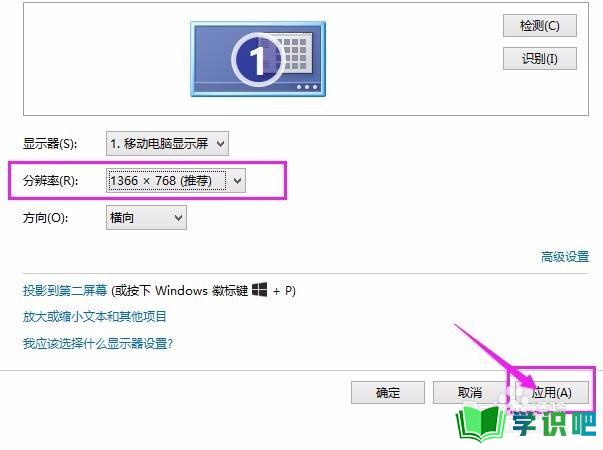
第7步
点击【 保留更改】,设置才会生效,这样屏幕就会恢复全屏显示了。如果没有保留更改,刚刚的设置就没有生效,还是会恢复成小屏幕显示哦~
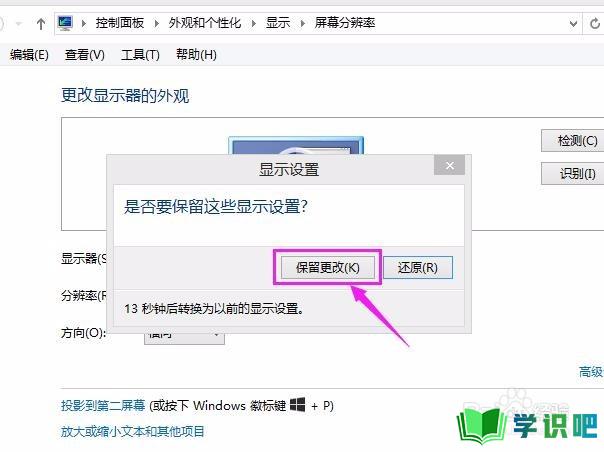
温馨提示
以上就是“电脑屏幕变小了怎么办?”的全部内容了,如果大家想要了解更多的内容,可以关注学识吧哦!我们每天都会为大家带来更多的生活小知识,供大家学习了解,最后,别忘了给小编点赞!(⊃‿⊂)
